Si has actualizado tu navegador Edge puede que hayas notado que ahora se muestra un icono en la esquina superior derecha de la ventana del navegador. Anteriormente este icono es el de Bing, pero tras la última actualización el navegador Edge lo ha reemplazado por otro llamado Copiloto (Copilot). Lo cierto es que el icono Copilot en Edge sigue teniendo la misma función de acceso al menú de la barra lateral y uso de la inteligencia artificial de Bing. Por lo tanto, muchos se pueden preguntar: ¿Cómo quito el icono Copilot y desactivo dicha función de Microsoft Edge?
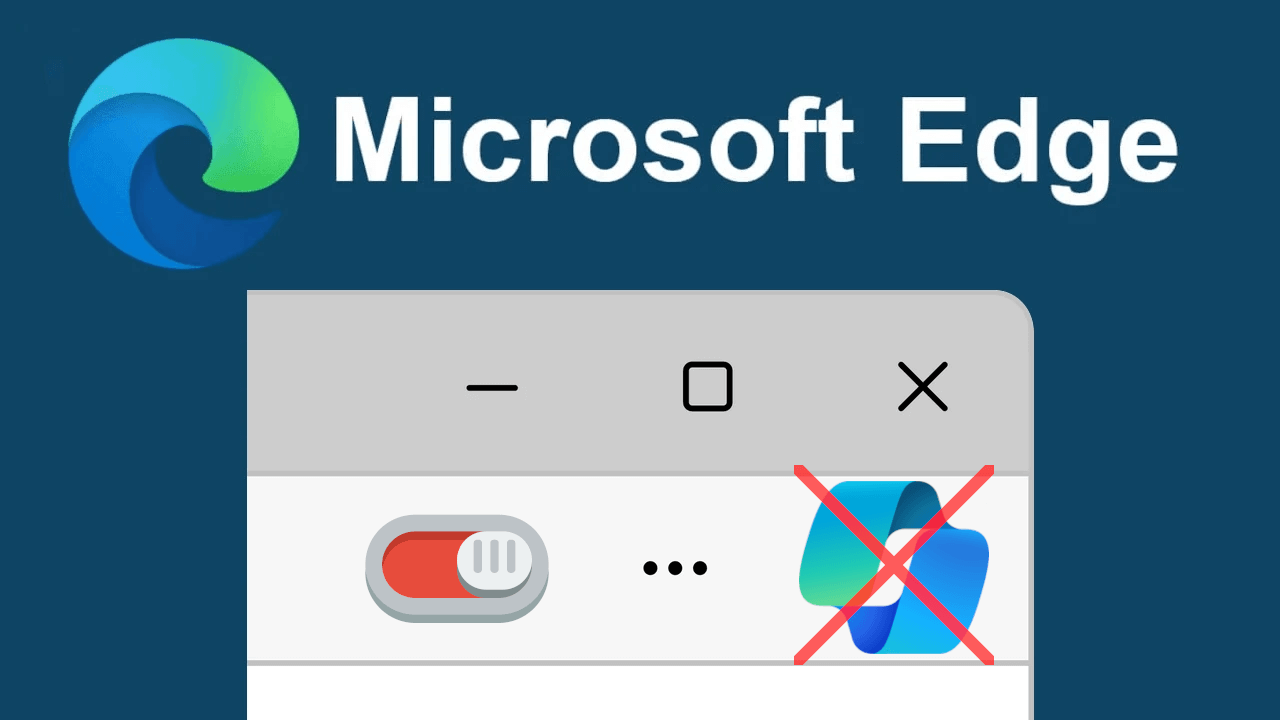
Relacionado: Como desactivar Copilot de la barra de tareas de Windows 11
Microsoft está incorporando la inteligencia artificial IA en prácticamente todos sus productos, desde el sistema operativo Windows hasta su programa de navegación Edge. Aunque la IA es una herramienta que resulta de gran utilidad a sus usuarios, para muchos otros es algo de lo que tratan huir. Es por esto que muchos usuarios se preguntan ¿como ocultar y desactivar el Copilot de Microsoft Edge?
La primera vez que Microsoft introdujo la inteligencia artificial en Edge, fue mediante Bing Chat que acaba de ser reemplazado por el nuevo icono Copilot. Microsoft pasó a usar Copilot en la actualización Edge 118 y continuará con el con las versiones posteriores. Pero esto no es todo, ya que, si eres usuarios de Windows 11, Copilot también se incluirá en la búsqueda del sistema operativo.
Afortunadamente y al contrario que con Bing Chat (hacía falta modificar el registro), el navegador Microsoft Edge nos permite ocultar y desactivar Copilot de forma fácil y rápida desde la propia configuración del navegador:
Como ocultar o desactivar el icono Copilot de Microsoft Edge
1. Haz clic en los 3 puntos suspensivos de la esquina superior derecha de la interfaz.
2. Cuando se muestre el menú tendrás que seleccionar la opción: Configuración
.png)
3. Al acceder a la configuración deberás usar el menú izquierdo para situarte en la pestaña: Barra lateral.
4. Ahora en la parte principal de la ventana, tengas activada o no la barra lateral, deberás seleccionar: Copiloto (Copilot)
.png)
5. Accederás a una nueva pantalla en la que podrás activar o desactivar el interruptor junto al ajuste: Mostrar Copilot
.png)
6. Tan pronto como desactives el interruptor, verás como el icono Copilot desaparecerá de la esquina superior derecha del navegador Edge.
.png)
7. Pero aún podrás desactivar las notificaciones de compras con tan solo deshabilitar el interruptor junto a ella.
8. Por otro lado, si lo que te molesta de Copiloto de Edge es que se muestre el contenido IA junto con el contenido Web, lo que tendrás que hacer será mantener activado Copilot y desactivar solo la opción: Abrir Copilot automáticamente en la barra lateral.
